Come proiettare immagini sul muro
Hai realizzato una presentazione spettacolare con tutte le foto delle tue ultime vacanze e vorresti mostrarle ai tuoi amici proiettandole sul muro? Tra qualche giorno dovrai proiettare una presentazione PowerPoint che hai realizzato per lavoro o per studio ma non sai bene come collegare e configurare il proiettore con il PC? Non ti preoccupare: se vuoi posso spiegarti io come come proiettare immagini sul muro. Che tu debba fare una piccola proiezione informale in famiglia o una presentazione pubblica, ti assicuro che farai un figurone!
Nella prima parte della guida ti mostrerò quali sono le operazioni preliminari che devi compiere per fare in modo che la proiezione delle immagini sul muro vada a buon fine e poi ti spiegherò nel dettaglio quali passaggi fare per collegare il computer al proiettore, sia per quanto riguarda la connessione fisica tra i due dispositivi che la loro configurazione software.
Allora, sei pronto per iniziare? Sì? Perfetto: direi di mettere da parte le chiacchiere e di addentrarci subito nel cuore di questa guida. Forza: mettiti bello comodo, prenditi tutto il tempo necessario per concentrarti sulla lettura dei prossimi paragrafi e, soprattutto, metti in pratica le “dritte” che sto per darti. Sono sicuro che, seguendo le mie indicazioni, non avrai il benché minimo problema nel portare a termine la tua “impresa” odierna. Ti auguro buona lettura e, soprattutto, buon divertimento!
Indice
- Operazioni preliminari
- Come proiettare immagini sul muro con il proiettore
- Come proiettare immagini sul muro senza proiettore
Operazioni preliminari

Prima di vedere in dettaglio come proiettare immagini sul muro, è bene che ti spieghi quali sono le operazioni preliminari che devi compiere al fine di essere certo che la parete di casa o del locale in cui si vuoi eseguire la proiezione sia adeguata allo scopo.
Per ottenere risultati di tutto rispetto senza spendere cifre astronomiche, occorre usare il proiettore su un muro bianco verniciato con una vernice matt opaca e non satinata. Questo è un presupposto fondamentale per fare in modo che la qualità delle immagini e dei colori sia ottimale.
Se, invece, sei disposto a investire qualche soldo in più per fare in modo che una delle pareti di casa o del tuo locale sia ottimizzata per la proiezione di immagini, puoi acquistare delle vernici ottimizzate per le pareti da proiezione: si trovano in negozi specializzati o negli store online, come Amazon.

Smarter Surfaces Pittura Proiettore Ottica Ultra Corta - Vernice Per P...

Smarter Surfaces Pittura Proiettore Pro + Primer - Vernice di Proiezio...
Una soluzione ancora migliore, sarebbe quella di acquistare telo di proiezione che ha prezzi non troppo dissimili da quelli della vernice speciale di cui ti ho parlato poc’anzi e, per dirla tutta, assicura risultati migliori in termini di colori, qualità e resa dell’immagine.

Jago® Telo Proiettore - con/senza Supporto, Avvolgibile, 16:9/4:3/1:1 ...
Sta a te scegliere la soluzione più adatta alle tue esigenze tenendo conto del budget massimo che puoi spendere, la distanza tra la parete e il proiettore, le dimensioni della sala in cui verrà effettuata la proiezione e quant’altro. Una volta che avrai attrezzato in maniera adeguata la parete, potrai finalmente collegare il proiettore in tuo possesso al computer seguendo i passaggi indicati nel prossimo capitolo.
Per quanto riguarda il proiettore, invece, se al momento non ne hai uno, puoi acquistarne uno sia nelle principali catene di elettronica che su Amazon o su altri negozi online (se ne trovano anche di modelli piuttosto economici, con prezzi a partire da 70 euro circa, dipende poi dalle caratteristiche tecniche e dalla qualità video che si vuole avere). Prima di acquistarne uno, però, ti consiglio vivamente di dare un’occhiata alla guida all’acquisto dedicata ai migliori proiettori, così da evitare di fare un cattivo affare.

YABER Proiettore WiFi, 5800 Lumens Mini Videoproiettore Portatile 1080...

Proiettore Bluetooth 5G WiFi, AKIYO Proiettore Portatile 9000Lumen 108...

Mini Proiettore, AKIYO O1 LED Video Proiettore Portatile, Supporto Ful...

Mini Proiettore Portatile WiFi Bluetooth, TOPTRO Videoproiettore 18000...

Acer P5330W Proiettore con Risoluzione WXGA, Contrasto 20.000:1, Lumin...
Come proiettare immagini sul muro con il proiettore
Ora che abbiamo chiarito gli aspetti più pratici della questione, puoi finalmente procedere con la proiezione delle immagini sul muro collegando il tuo proiettore al computer. Prima di effettuare il collegamento software tra i due dispositivi, però, devi innanzitutto provvedere al collegamento fisico tra il proiettore e il computer usando un cavo HDMI o una delle porte VGA/DVI presenti sul dispositivo (a seconda del tipo di proiettore e di computer in tuo possesso). Una volta che avrai stabilito il collegamento fisico tra proiettore e computer, puoi passare alla configurazione software. Qui sotto trovi spiegato come procedere.
Collegamento fisico

Se il computer in tuo possesso ha una porta HDMI, puoi effettuare il collegamento tra il computer e il proiettore usando semplicemente un cavo HDMI.

PowerBear Cavo HDMI 4K 2 m | Alta velocità, nylon intrecciato e connet...
Se il tuo computer è dotato di sole porte USB Type-C, dovrai acquistare un adattatore multiporta da USB-C a HDMI/VGA, come quelli che ti ho linkato qui sotto.

BENFEI Adattatore HDMI a VGA, Unidirezionale HDMI Computer a VGA Monit...
Dopo aver trovato tutto l’occorrente per effettuare il collegamento tra il PC/Mac e il proiettore, non devi fare altro che accendere entrambi i dispositivi pigiando sui rispettivi tasti di accensione ed effettuare il collegamento cablato. Se il tuo computer è dotato di una porta HDMI, ad esempio, collegalo al proiettore tramite il cavo HDMI in tuo possesso.
Se il computer è sprovvisto di una porta HDMI o se il proiettore presenta soltanto l’ingresso VGA, invece, prendi l’adattatore che hai acquistato e, dopo averlo collegato al computer, collegalo alla porta HDMI o VGA che è presente sul proiettore.
Configurazione software
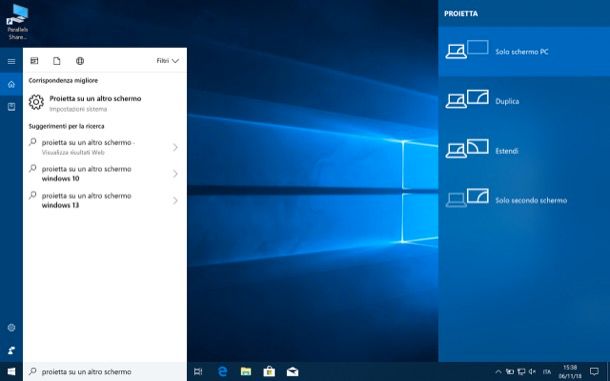
Dopo aver stabilito la connessione fisica tra il computer e il proiettore, puoi finalmente procedere alla configurazione software dei due dispositivi.
Se stai agendo da un PC Windows 10 o versioni successive, premi contemporaneamente i tasti Win+P. Successivamente, clicca su una delle voci presenti nel menu che compare lateralmente sulla destra (es. Duplica, per riprodurre con il proiettore il desktop di Windows; Estendi per utilizzare il proiettore come un’estensione della scrivania del PC o Solo secondo schermo, per trasformare il proiettore nell’unico schermo del computer), a seconda del tipo di configurazione che vuoi creare.
Se usi un PC equipaggiato con Windows 7, apri il Pannello di controllo di Windows, cerca il termine “proiettore” nella barra di ricerca posta in alto a destra e clicca sulla voce Connetti a proiettore. Anche in questo caso puoi selezionare varie opzioni (Duplica, Estendi o Solo proiettore).
In alternativa, se utilizzi Windows 7 o Windows 8, puoi premere la combinazione di tasti Win+P sulla tastiera del tuo PC e richiamare il pannello di controllo veloce per il proiettore e i display aggiuntivi che permette di fare tutto quello che si può fare attraverso il pannello di controllo, ma in maniera più rapida.
Se stai agendo da un Mac, invece, recati nella sezione Schermi delle Impostazioni di Sistema (l’icona grigia con gli ingranaggi presente sulla barra Dock) e configura da lì il comportamento del proiettore stesso: in base alla tipologia di configurazione che vuoi effettuare, clicca sui bottoni Disponi… e + per impostare il tutto come più preferisci. Maggiori info qui.
Come proiettare immagini sul muro senza proiettore

Se sei giunto fino a questo punto della guida, evidentemente vuoi proiettare immagini sul muro senza proiettore. Beh, come puoi ben capire è impossibile “proiettare senza proiettore”, perdonami il gioco di parole. Tuttavia si può ripiegare su qualche alternativa ai “classici” proiettori di cui ti ho parlato nelle righe precedenti. Te le elenco qui sotto.
- Usare un proiettore per smartphone — puoi acquistare un proiettore per smartphone (oppure costruirne uno “fatto in casa” seguendo le indicazioni che ti ho dato in quest’altra guida) e sfruttarlo per proiettare immagini sul muro. Sostanzialmente per riuscirci basta usare una scatola dotata di lente d’ingrandimento in cui andare a introdurre la “sorgente” del video, ovvero lo smartphone stesso. Non potrai pretendere chissà quale resa finale, ma è sempre pur meglio di niente, no?
- Acquistare un proiettore portatile — se hai scartato la possibilità di usare un “classico” proiettore a causa delle sue dimensioni e del suo peso, potresti optare per un modello portatile. Devi sapere, infatti, che esistono in commercio dei proiettori portatili dalle dimensioni compatte, spesso utilizzabili anche senza necessitare di collegamento a una fonte di alimentazione elettrica, in quanto dotati di una batteria. I modelli più avanzati (e anche costosi) offrono una buona resa delle immagini e, inoltre, “girano” tramite Android, il che significa che possono eseguire in modo diretto app di streaming, senza dover necessitare di un collegamento a una fonte esterna (es. un tablet, uno smartphone, etc.).

Anker Nebula Capsule mini proiettore portatile Wi-Fi intelligente, 100...

Anker Nebula Capsule Max mini proiettore portatile Wi-Fi, 200 lumen AN...

ANKER Nebula Apollo, proiettore portatile smart per home cinema

BenQ GV11 Mini videoproiettore portatile, angolo di proiezione regolab...
In qualità di affiliati Amazon, riceviamo un guadagno dagli acquisti idonei effettuati tramite i link presenti sul nostro sito.

Autore
Salvatore Aranzulla
Salvatore Aranzulla è il blogger e divulgatore informatico più letto in Italia. Noto per aver scoperto delle vulnerabilità nei siti di Google e Microsoft. Collabora con riviste di informatica e cura la rubrica tecnologica del quotidiano Il Messaggero. È il fondatore di Aranzulla.it, uno dei trenta siti più visitati d'Italia, nel quale risponde con semplicità a migliaia di dubbi di tipo informatico. Ha pubblicato per Mondadori e Mondadori Informatica.






